笔记本电脑配置两个网络,可同时访问互联网和内网
一般的工作环境,最常用的办公模式还是内网办公。嗯,为了安全,但关键是全网都是内网。作为一个抄袭忍者,这让我很痛苦。大家应该能理解手机用百度的痛苦,有的公司好一点,会给你做代理,但是80%的网站都上不了,或者很多图片看不到,微信什么的也无法登陆。一个阉割版的外网,就像是把原本密不透风的铁房子换成了鸟笼。
经过一上午的研究,终于找到解决这个问题的方法。首先我有一台可以连接WIFI的笔记本,网线是内网。解决办法是:用手机开热点连接WIFI访问外网,用网线访问内网。
唯一的缺点是我的数据使用量太差,消耗得更快了……
1. 连接两个网络
首先连接网线(内网)和WIFI(外网),如图
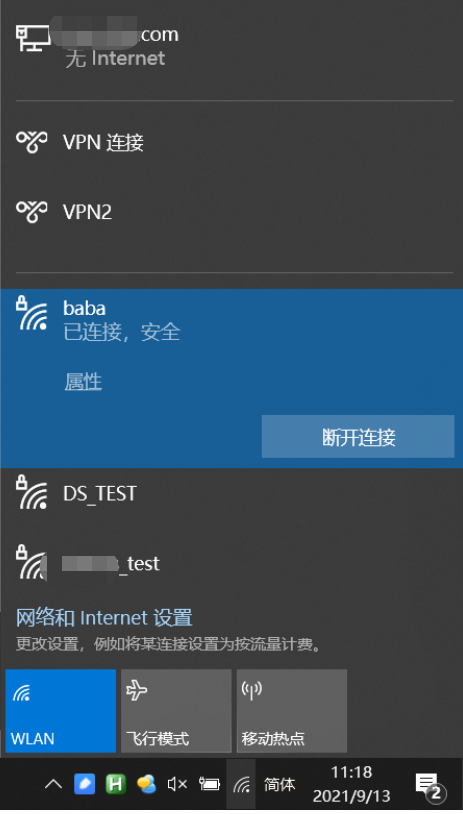
2.检查系统路由
然后打开cmd命令行,输入
route print
查看系统路由,看到下图,如图两行0.0.0.0分别是我的网线和WIFI。
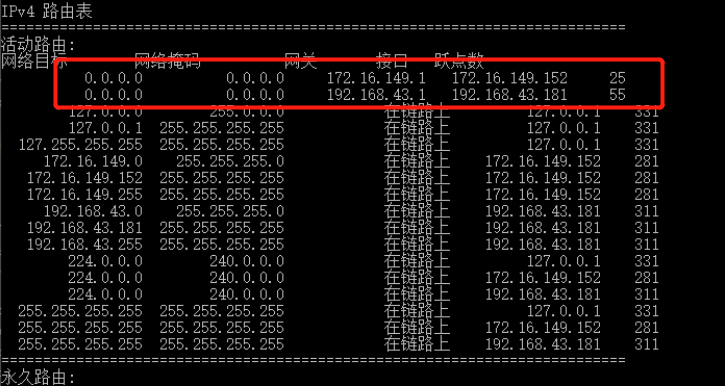
记住网关线,这里是:172.16.149.1和192.168.43.1,一定要分清哪个是网线,哪个是WIFI,如果不确定的话可以在控制面板的网络连接里查看。
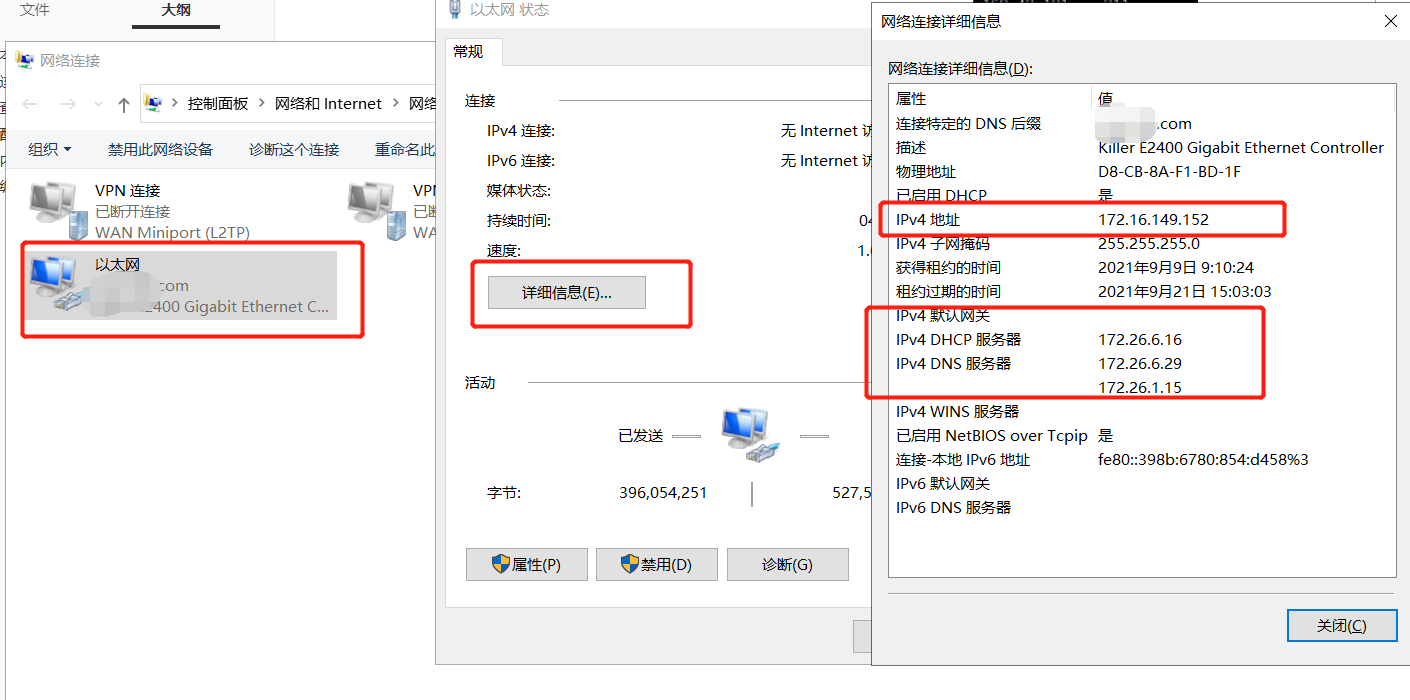
明确之后我们开始配置route路由
3.配置路由
首先删除两条旧路线,然后输入
route delete 0.0.0.0
提示操作成功后,设置外网网关路由,输入
route -p add 0.0.0.0 mask 0.0.0.0 192.168.43.1
这个是设置WIFI可以访问外网,-p参数是设置为永久路由,不用一遍一遍设置。
然后我们会发现,现在我们可以访问外网,但是却不能访问内网。
内网设置稍微复杂一点,需要逐个设置,不可能一次性全部设置好,比如我有一个内网URL需要访问:
http://192.168.21.11:9090/html/index.html
需要设置192.168.21.11网段为内网网关,输入以下内容:
route -p add 192.168.21.11 mask 255.255.255.255 172.16.149.1
或者删除掩码 255.255.255.255,或者直接这样做
route -p add 192.168.21.11 172.16.149.1
掩码 255.255.255.255 是什么?
Mask表示本路由项的子网掩码,如果不指定则使用默认值255.255.255.255。实在不知道原理,一开始我按照百度输入255.255.255.128,但是不行,后来我在控制面板里输入255.255.255.0,同样不行,最后实在想不通,就把这部分删掉了,也就是用默认的255.255.255.255,结果竟然起作用了。
请注意,这只能设置一个 URL。您需要设置与内网 URL 数量相同的次数。没有其他方法。您不能指望它自动帮助您区分哪个是外部网站,哪个是内网网站。
至此,我们就成功了,可以轻松同时访问内网和外网。
4.内网域名解析错误
但光有这些还不够,我们公司的内网不只是IP+端口,还有一个[域名]。
有些内网URL是通过域名来访问的,所以你根本不知道它们的IP地址。
虽然有一个办法可以快速获取域名的IP,那就是在cmd命令行中输入ping,如图:

但是内网有自己的DNS,外网也有自己的DNS,如果我们不进行一定的配置,会导致ping不上IP,如下图所示:
什么是 DNS?
DNS 是域名系统的缩写,简单来说就是一个用于将域名解析为 IP 地址的目录。通常我们访问网站时都会自动访问 DNS 获取域名的 IP 地址,然后再进行连接。国内也有好几个公用的 DNS,比较出名的有 114.114.114.114,这是中国移动、中国电信、中国联通的常用 DNS。
5.配置内网DNS路由
要想访问内网DNS来解析内网域名的IP,首先要配置内网DNS路由。
关于如何查看自己内网的DNS服务器地址,大家可以参考控制面板中网络连接的图片,为了避免大家往前翻看,我再把图片贴出来:

这里我有这两个:172.26.6.29 和 172.26.1.15。
然后我们需要为它们配置路由,如下:
route -p add 172.26.6.29 172.16.149.1
route -p add 172.26.1.15 172.16.149.1
这样我们会发现可以通过ping获取到内网的域名

然后就可以通过配置路由来配置域名了。
那么我们又会发现另一个问题
6. 外部DNS解析太慢
虽然内网域名解析立刻就成功访问了,但是外网域名解析却极其缓慢,大概需要10-30秒才能解析,这让人有点难受,难道我注定不能轻松在内网和外网之间移动了?
又搜索了一个小时后,我找到了一个解决方案:配置网络接口指标。
什么是网络接口指标?
简单来说:跳数越小,网络优先级越高。
归根结底,之所以太慢是因为DNS默认先使用内网DNS,再使用外网DNS。通过配置这一点,我们让外网DNS的权重更高,它也会优先访问外网DNS。而且通过我的亲测,内网DNS解析并不太慢,是可用的。
首先进入控制面板里的网络连接,打开网线连接的内网,以太网 => 属性 => TCP/IPv4 属性 => 高级 => 接口指标,如下图。这里我们设置为 15,20 也可以,反正最好大于 10。
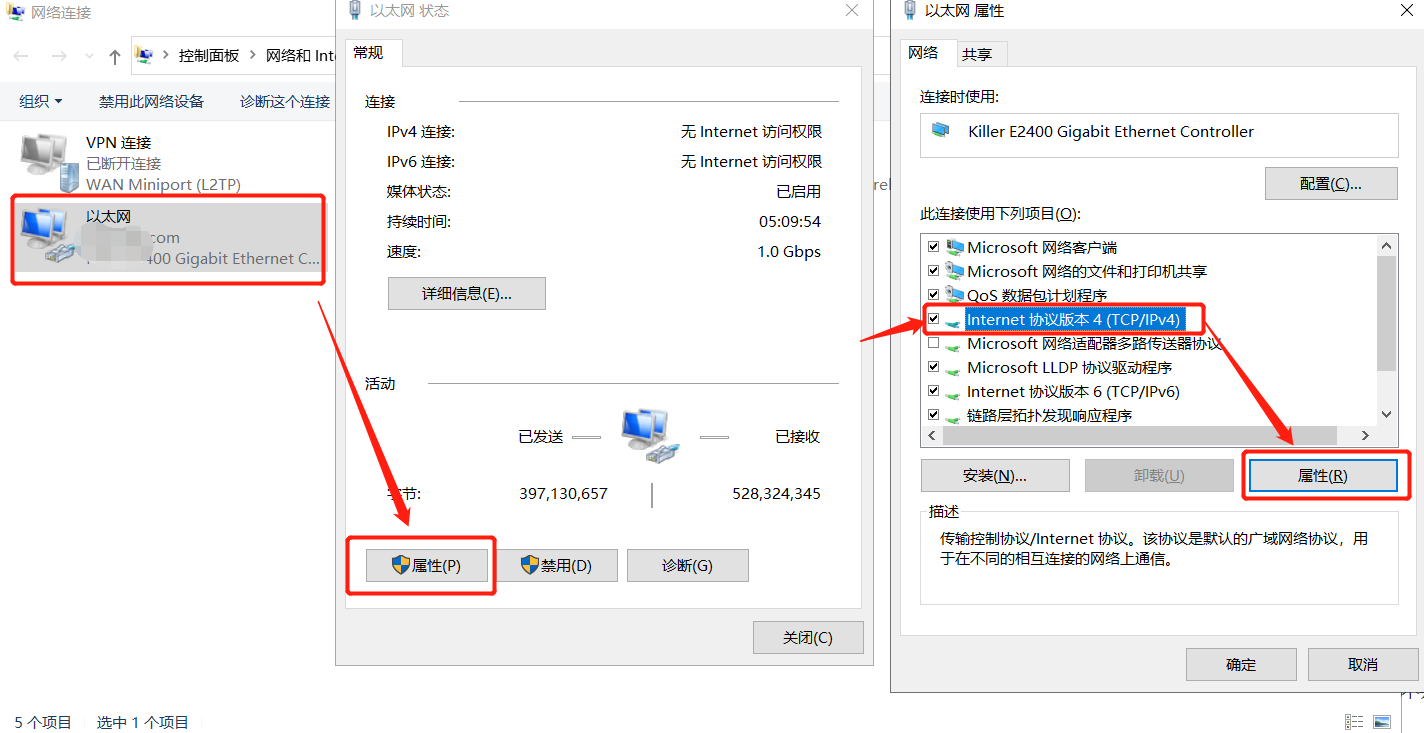
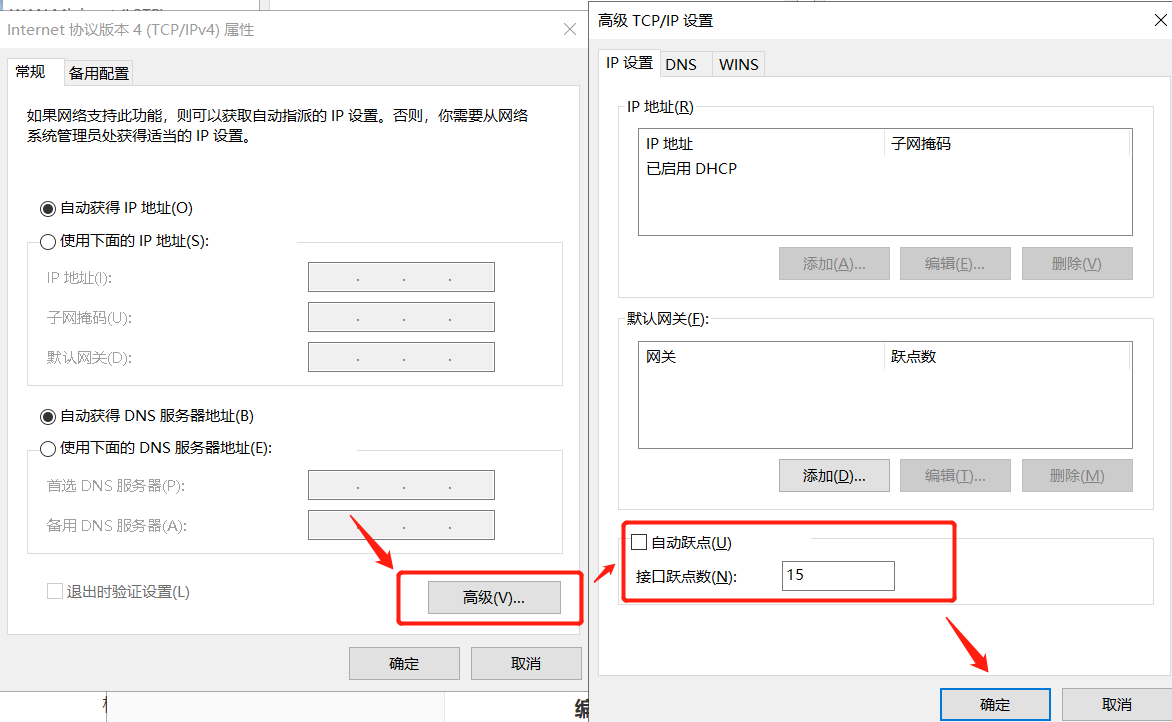
然后进入WIFI的网络属性,按照同样的步骤操作。WIFI连接外网,所以跳数要比内网低。将跳数设置为10或者12。
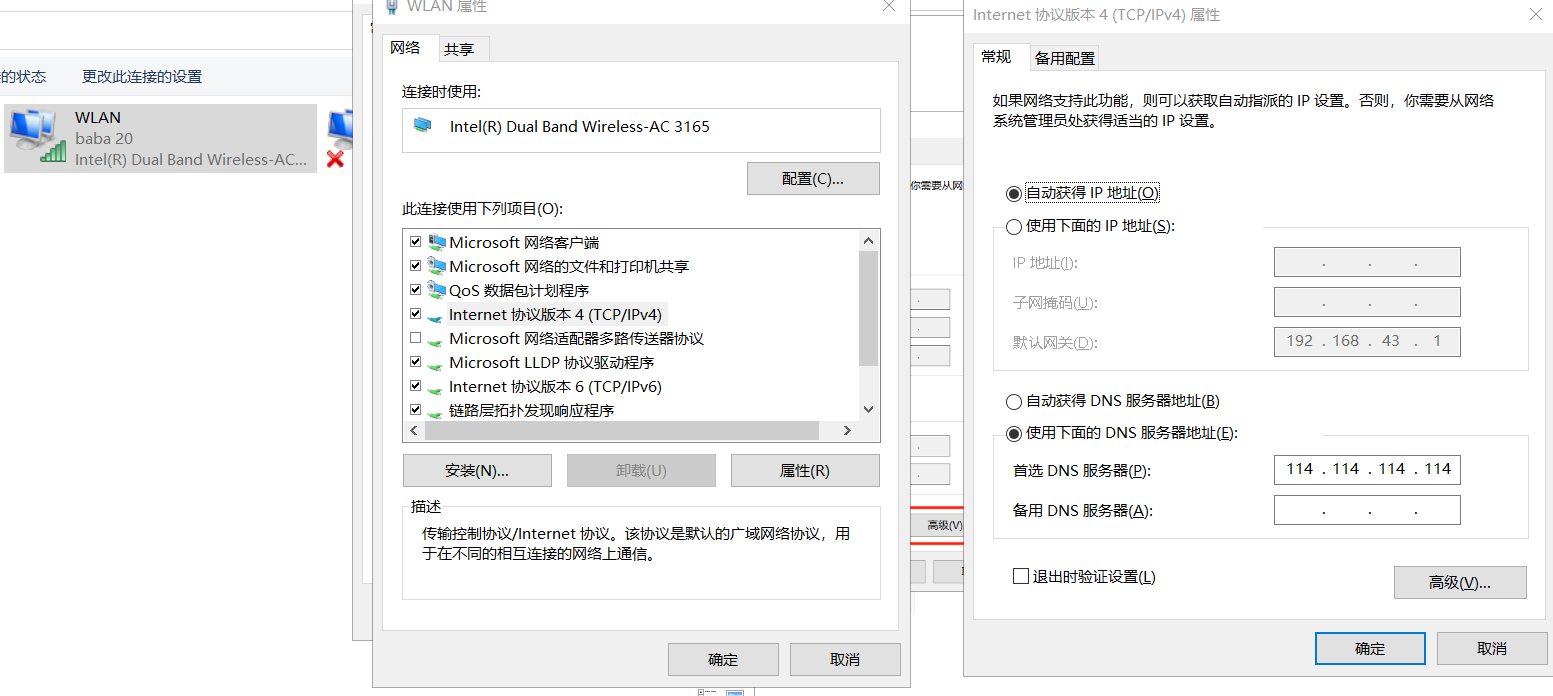
这里我手动设置了DNS,不过好像是可选的,设置成自动获取好像也是可以的。
现在,外部DNS解析慢的问题也解决了~
7. 外部域名解析错误
虽然概率很低,但这种情况有时会发生,同一个域名可以同时被外部和内部DNS解析。
但本来应该是内网域名的域名却被外网先解析了,变成了未知的IP地址,访问必然会失败。
我原本以为这种事绝对不会发生在我身上,可是我太天真了,这些麻烦总是接踵而至。
如图所示,这明显是解析错误了,变成了外网IP,它的实际IP应该是192.168.0.216。
最后这个问题终于解决了。我们可以手动配置DNS解析。
打开系统的 hosts 文件,位于 C:\\\\etcx
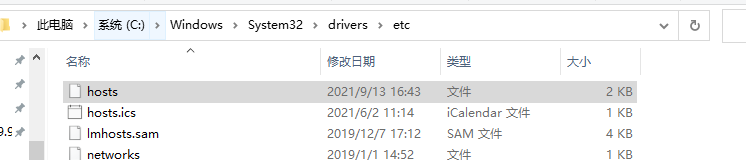
在底行输入以下内容:
192.168.0.216 sso-int2.xxx.com
手动解析域名IP,再ping一下,如图所示,就可以了。
然后使用同样的组合方法,配置路由添加到路由中,就OK了。
*8.编写脚本来切换网络环境
不用担心,目前还没遇到什么新问题。最后就是我分享的一些bat脚本。因为不能长时间保持两个网络同时使用,所以时不时得切换成: ① 只用内网, ② 两个网络同时使用。流量少,浪费不起……
每次都要输入cmd太麻烦了,于是自己写了一些bat脚本,切换网络的时候,双击执行就可以了,就很方便的切换了,如下图

建立bat文件,先建立一个txt文件,将代码复制进去,然后修改文件名后缀为.bat。
然后粘贴代码
切换到双网混合:
@echo off
rem 切换外网网关为手机热点
route delete 0.0.0.0
route -p add 0.0.0.0 mask 0.0.0.0 192.168.43.1
rem 公司DNS1
route delete 172.26.6.29
route -p add 172.26.6.29 172.16.149.1
rem 公司DNS2
route delete 172.26.1.15
route -p add 172.26.1.15 172.16.149.1
rem 打包发包平台
route delete 192.168.21.11
route -p add 192.168.21.11 172.16.149.1
我只截取了一部分,重点是如果我们想添加新的内网URL,只要按照上面的方法继续填写就可以了。
切换到公司内网:
@echo off
rem 切换为内网网关
route delete 0.0.0.0
route -p add 0.0.0.0 mask 0.0.0.0 172.16.149.1
rem 公司DNS1
route delete 172.26.6.29
rem 公司DNS2
route delete 172.26.1.15
rem 打包发包平台
route delete 192.168.21.11
rem是注释我就不提了,其实你可以去掉,加不加都无所谓,毕竟整个网络环境就只有内网。
但是我有一点强迫症,必须要彻底恢复,所以在这个脚本里把之前的route add添加的路由全部删除了。
如果要删除所有配置的路由,可以先执行一个脚本切换到公司内网,删除大部分路由,然后执行下面这句话:
route delete 0.0.0.0
路线可完全恢复。
然后重新连接网线或者WIFI,就会像一开始一样自动创建一个活动路由器。
扫一扫在手机端查看
我们凭借多年的网站建设经验,坚持以“帮助中小企业实现网络营销化”为宗旨,累计为4000多家客户提供品质建站服务,得到了客户的一致好评。如果您有网站建设、网站改版、域名注册、主机空间、手机网站建设、网站备案等方面的需求,请立即点击咨询我们或拨打咨询热线: 13761152229,我们会详细为你一一解答你心中的疑难。


 客服1
客服1 